
Mündəricat:
- Addım 1: Pi-Micro-nun tarixi
- Addım 2: Layihəyə Baxış və Qısa Xəbərdarlıq/İmtina
- Addım 3: Lazım olan hissələr/alətlər
- Addım 4: Kassanı 3D çap edin
- Addım 5: Güc Bankını sökün
- Addım 6: Ekran Quruluşunu hazırlayın
- Addım 7: USB Cekini Raspberry Pi -yə lehimləyin
- Addım 8: Batareyanı Raspberry Pi -yə lehimləyin
- Addım 9: Ekranı Raspberry Pi -yə lehimləyin
- Addım 10: Proqram təminatı…
- Addım 11: Klaviaturanı aşağı çəkin və Raspberry Pi -yə lehimləyin
- Addım 12: Hamısını bir yerə yığın
- Addım 13: Zövq alın
- Müəllif John Day [email protected].
- Public 2024-01-30 07:47.
- Son dəyişdirildi 2025-01-23 12:56.



Heç əlinizə sığacaq bir kompüter etmək istəmisinizmi? Tam hüquqlu bir noutbuk idi, amma kiçik? Mən də buna görə də Pi-Micro adlandırdığım bu kiçik laptopu qurdum. Demək olar ki, bir ildir hazırlanan Pi-Micro-nun üçüncü versiyasıdır və hiss etmək üçün kifayət qədər cilalanmış olduğunu hiss etdim. Pi-Micro tam linux əməliyyat sistemi ilə işləyir və internetdə gəzmək, sənədlər yaratmaq və redaktə etmək, terminaldan istifadə etmək, xüsusi proqramlaşdırma skriptləri yaratmaq və oyun oynamaq qabiliyyətinə malikdir. Bildiyimə görə, Raspberry Pi istifadə edərək qurulmuş ən kiçik kompüterdir və eyni zamanda tam klaviaturaya malikdir. WiFi və Bluetooth quraşdırılmış Raspberry Pi Zero W ətrafında qurulmuşdur.
Pi-Micro Xüsusiyyətləri:
RAM 512 MB
1GHz prosessor
WiFi və Bluetooth quraşdırılmışdır
3.5 toxunma ekranı
1000mAh Li-ion Daxili Batareya
16 GB Daxili Yaddaş
Tam QWERTY Klaviatura
Yalnız 108mm x 19.5mm x 70mm (Və ya 4.25 "x.75" x 2.75 ")
Addım 1: Pi-Micro-nun tarixi

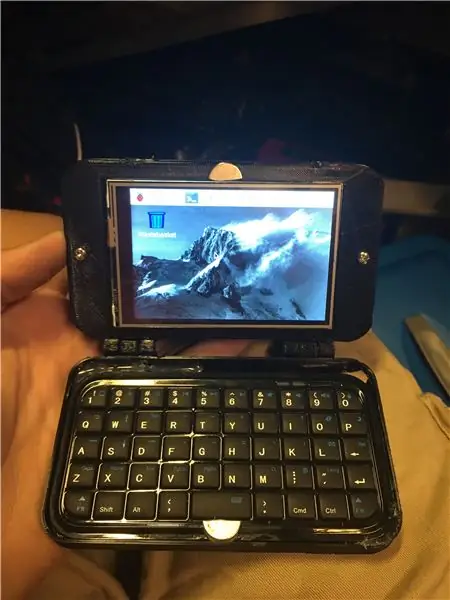

Bu isteğe bağlı bir hissədir, buna görə təlimatları oxumağa başlamaq istəyirsinizsə, ikinci addıma keçin.
Bu noutbuk, bir ildən çox işlədiyim bir şey idi və həmin il ərzində yuxarıdakı şəkillərdə gördüyünüz kimi bir çox fərqli dizayn və prototipdən keçdim. İlk iki dizaynım olduqca ağır idi və hər iki menteşe mexanizmi ekran/anakart kombinatının ağırlığına uyğun deyildi.
V1.0 (Qara) Pi-Micro-nun ilk versiyası 6 May 2017-ci ildə hazırlanmışdır. Çox boş olan 3D Çaplı menteşələrdən istifadə olunmuş və ekranın öz başına dayanmasına imkan verməmişdir. Bəyəndiyim klaviaturanın korpusa quraşdırıldığı bir dizaynı vardı, amma çox qalın və həcmli idi. Kassanın yuxarı və aşağı kənarları da yuvarlaqlaşdırılmamışdı ki, bu da ona ucuz bir görünüş verdi.
V2.0 (Mavi) Pi-Micro-nun ikinci versiyası 2017-ci ilin oktyabrında hazırlanmışdır. Mən çox kiçik pirinç menteşələrdən istifadə edərək menteşə problemlərini həll etməyə çalışdım, amma onlar da çox boş idi. Bu versiyada, bütün kənarları yuvarlaqlaşdıraraq və Lehimləmə dəmiri ilə deyil, 3D modelləşdirmə proqramında Raspberry Pi üçün kəsiklər edərək daha gözəl göründüm. Bu versiyanın bənzərsiz bir xüsusiyyəti, menteşələri bağladığım klaviaturanın yuxarı yarıdan asanlıqla ayrılması üçün düzəltməyim idi. Ancaq görünüşünü bəyənmədim və noutbuka bənzəmədiyini düşündüm.
Addım 2: Layihəyə Baxış və Qısa Xəbərdarlıq/İmtina
Ən yaxşı layihələr heç vaxt asan olmur. Bir ildən çoxdur ki, bu kompüterdə işləyirəm və hazır məhsula çatmaq üçün bir neçə versiyadan keçmişəm. Bu layihə çox çətin lehimləmə/sökmə və Linux və Raspberry Pi haqqında əsas anlayış tələb edir.
DISCLAIMER: (Bağışlayın, amma atam sığorta agentidir:)
Bu layihə diqqətsiz olsanız sizi kəsə, yandıra və şoka sala biləcək şeyləri əhatə edir. Əslində bütün bunları başıma gəlmişdi, hamısı diqqətsiz olduğum üçün. Özünüzə və ya bir şeyə xəsarət yetirsəniz heç bir şəkildə məsuliyyət daşımıram. Həmişə lazımi qoruma taxın, qırmızı və qara telləri bağlamayın və mütləq batareyanı deşməyin. EHTİYATLI OL!
Addım 3: Lazım olan hissələr/alətlər

Bu layihə üçün bir çox hissəyə ehtiyacımız olacaq, adlarına əlavə olaraq bütün hissələrə bir keçid əlavə etməyə çalışdım.
PARÇA LİSTESİ
1. Raspberry Pi Zero W Link 10 dollar
2. Waveshare 3.5 Touchscreem Display Link 25 $ (Pulsuz olduğu üçün fərqli bir istifadə etdim, amma bunu qurmaq daha asandır)
3. 3D çaplı qutu 15 dollar
4. "Günəş şirəsi" Power Bank Link 20 dollar
5. Mini Bluetooth Klaviatura Bağlantısı 12 dollar
6. Micro SD Card Link $ 12
7. Qadın USB Jack Link 1 dollar
8. İki Tikiş İğnesi 1 dollar bağlayın
9. Müxtəlif. Tellər, vintlər və yapışqan
Cəmi (Vergi + Göndərmə daxil): ~ 120 dollar
Hər şeyi almaq məcburiyyətində olsanız, ümumi xərc təxminən 120 dollara çıxır, ancaq lazım olan bəzi əşyalara sahib olsanız daha az olar.
Addım 4: Kassanı 3D çap edin

Tamam, indi digər şeylər kompüterdə işləməyə başlaya bilərik. Bu möhtəşəm kiçik kompüteri qurmaq üçün ediləcək ilk şey işi 3D çap etmək və ya 3D printeriniz yoxdursa sifariş verməkdir. Faylları bu addımın sonunda əlavə etdim və əksər 3D printerlərdə çap olunmalıdır.
3D Printeri olmayan insanlar üçün işi çap etmək üçün Shapeways və ya i. Materialise kimi onlayn çap xidmətlərindən istifadə etməyi məsləhət görürəm.
3D çap edənlər üçün çap parametrlərim buradadır:
Filament: ESUN PLA+
Lay hündürlüyü: 0,2 mm
Qabıqlar: 3
Doldurma: 80%
Addım 5: Güc Bankını sökün


Sökülmə ilə bağlı heç bir şəklim olmadığı üçün üzr istəyirəm, amma olduqca düzdür və qarşınızda güc bankı olduqda təlimatlar daha məntiqlidir.
Sökmənin məqsədi nazik, güc açarı və 5v çıxışı olan bir batareya/şarj cihazı birləşməsi əldə etməkdir.
Addım 1. Vintləri korpusdan çıxarın və iç hissələri alüminium qabıqdan çıxarın.
Addım 2. Telləri günəş panelindən nəzarətçi lövhəsinə kəsin.
Addım 3. Batareyanı ayırın və sonra nəzarətçi lövhəsi ilə arasına 3 uzunluğunda iki tel bağlayın.
Addım 3. Bu ən çətin hissədir. USB portunu və lehim tellərini nəzarətçi lövhəsinin müsbət və mənfi çıxışlarına ayırın.
Addım 4. YAPILDI! İndi USB -dən şarj edilə bilən və kompüteri etibarlı şəkildə işlədə bilən gözəl bir kiçik batareyanız var.
Addım 6: Ekran Quruluşunu hazırlayın




ƏHƏMİYYƏTLİ: Bu addım Waveshare 3.5 displeyinə əsaslanır. Başqa birindən istifadə edirsinizsə, telləri lehimlədiyiniz pinləri ekran xüsusiyyətlərinizə uyğun olaraq dəyişdirin.
Ekranda daha çox məlumata ehtiyacınız varsa, bu linki yoxlayın: BİLGİLƏR
1. İstədiyiniz metoddan istifadə edərək, başlıqları Toxunma Ekranından çıxarın. Şəxsən mən onu kəsmək üçün yuyulma kəsicilərindən istifadə etməyi və sonra sancaqların alt yarılarını taxtadan ayrı -ayrılıqda lehimləmə dəmirimlə istifadə etməyi ən asan gördüm.
2. 1, 2, 6, 11, 18, 19, 21, 22, 23, 24 və 26 pinlərinə lehim telləri.
3. Ekranın arxasını görmədən hansının hansının olduğunu ayırd etmək üçün bütün telləri etiketləyin. Etiketləmə sistemimə aid bir neçə fotoşəkil əlavə etdim.
4. Etiketlemeyi iki dəfə yoxlayın.
4. Hər iki 3D çaplı ekran hissəsində bir -birinə vidalana biləcək deliklər qazın.
6. Etiketi üç dəfə yoxlayın. İnanın, bir çox məyusluğu xilas edəcək.
5. Ekranı hissələrin içərisinə yerləşdirin və vidalayın.
Addım 7: USB Cekini Raspberry Pi -yə lehimləyin



Hamı bilir ki, kompüterlərin USB portlarına ehtiyacı var (Apple -dakı insanlar istisna olmaqla), buna görə kompüterimizin sağ alt yarısına birini quraşdıracağıq.
1. Birincisi, USB yuvasının hər iki tərəfindəki kiçik sekmeleri (dörd sancaqdan heç biri) kəsmək üçün tel kəsicilərdən başlayacağıq, çünki USB -ni yerində saxlamağa ehtiyacımız olmayacaq.
2. Sonra, dörd sancağı 90 dərəcə bir açı ilə aşağıya bükün ki, arxadan yapışsınlar və krikonun dibindən heç bir şey yapışmasın.
3. İndi hər bir pinə bir tel lehimləyin, qutunun bir tərəfindən digərinə keçə biləcək qədər uzun olduğundan əmin olun və sonra isterseniz terminalları istilik büzücü borularla izolyasiya edin.
İPUCU: Fərqli rəngli tellərdən istifadə edin; onları Pi -yə bağladığınız zaman nəyin olduğunu izləməyə kömək edir.
4. Yuxarıdakı sxemdən istifadə edərək telləri Pi yastiqciklərinə lehimləyin.
Addım 8: Batareyanı Raspberry Pi -yə lehimləyin

Ən sadə addım.
1. Güc bankı 5V -dən qırmızı teli lehimləyin, Pi 5V pinini çıxarın.
2. Qara teli güc bankı GND çıxışından Pi GND pininə lehimləyin.
Addım 9: Ekranı Raspberry Pi -yə lehimləyin


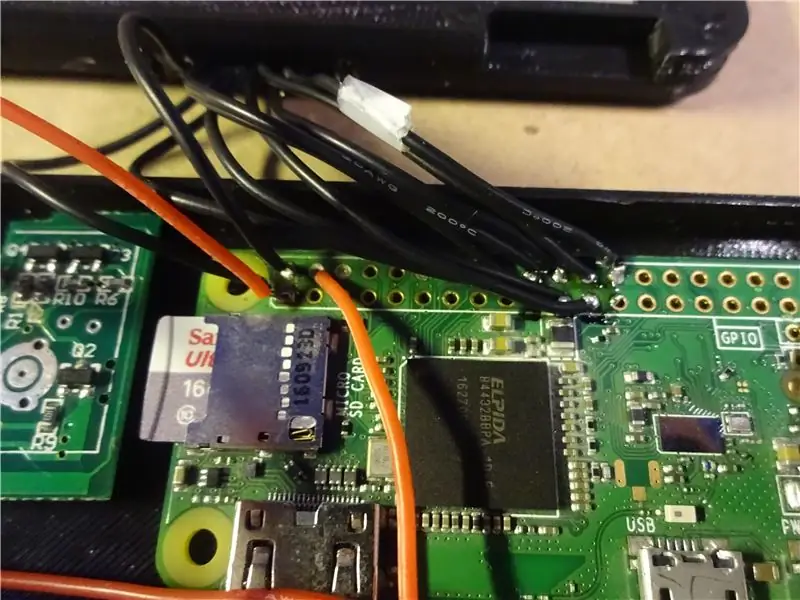

Bu çətin bir addımdır, buna görə diqqətli olun. Diqqətsiz olduğum üçün üç toxunma ekranı keçdim və özümü çox məyus etdim.
1. Mümkünsə, tellərinizi qısaldın. Telleriniz çox uzunsa, alt qutunun içərisinə yığılacaq və bağlanmasını çətinləşdirəcək. Hər bir telin lazım olacağı məsafəni ölçməyə çalışın və təxminən onları kəsin ki, ekran və alt yarısı uzandıqda alt korpusun kənarı ilə ekranın kənarı arasında 2CM boşluq olsun.
2. Etiketlənmiş telləri Pi üzərindəki müvafiq pinlərə bağlayın. Bunu etməzdən əvvəl, geriyə doğru getmədiyinizə əmin olmaq üçün çox düşünün.
Addım 10: Proqram təminatı…
Bu quruluş üçün ən az 8 GB böyük bir micro SD karta ehtiyacınız olacaq, ancaq istifadə etdiyiniz ölçü Pi-Micro-nun daxili yaddaşının ölçüsünü təyin edəcək.
Bu, vacib bir addımdır, çünki həm də ekranın və batareyanın düzgün bağlı olub olmadığını müəyyən etməyə kömək edir.
1. Micro SD -ni FAT32 -ə format edin
2. Waveshare ekranı üçün əvvəlcədən hazırlanmış şəkli buradan yükləyin:
3. Etcher istifadə edərək, görüntünü Micro SD üzərinə yazın.
4. Kartı Pi -yə daxil edin, batareyanı yandırın və dua edin.
5. Səhv etməmisinizsə, hamısı işləməlidir. Əks təqdirdə, bütün lehim birləşmələrini və naqilləri iki dəfə yoxlayın. Uğurlar!
6. Bluetooth klaviaturanızı Pi ilə qoşun. Bu o deməkdir ki, sonradan klaviaturadakı qoşma düyməsinə daxil olmayacağıq və hər açılışda avtomatik olaraq bağlanacaq.
Addım 11: Klaviaturanı aşağı çəkin və Raspberry Pi -yə lehimləyin


Pi-Micro klaviaturası üçün batareyası çıxarılan və əvəzinə Pi-yə lehimli mini bluetooth klaviatura istifadə edəcəyik. Bu
1. Klaviatura qutusunu açın. Tapdım ki, bunu etməyin ən asan yolu, kassanın üst və alt yarıları arasında çat əmələ gələnə qədər klaviaturanı əymək və sonra onu düzmək üçün yastı tornavida istifadə etməkdir.
2. Mikro USB şarj portunu çıxarın. Limanın birbaşa arxasındakı ərazini qızdıraraq, bir lehimləmə dəmiri ilə asanlıqla edilə bilər ki, bu da əriyən lehimlə asanlıqla sürüşər.
3. Batareyanın sökülməsi. Sonra, çıxarın.
4. Batareyanın bağlandığı terminallara iki teli lehimləyin.
5. Yandırın. (İndi heç bir şey etməyəcək, ancaq Pi -yə bağladığımız zaman eyni anda açılmasını təmin edir.)
6. Teli pozitiv batareya terminalından Pi üzərindəki 3.3V pininə lehimləyin
7. Mənfi batareya terminalından teli Pi üzərindəki GND pinlərindən birinə lehimləyin.
Addım 12: Hamısını bir yerə yığın



İndi ən sinir bozucu hissə: son montaj. Menteşe mexanizmi üçün iynələri ox olaraq istifadə etmək qərarına gəldim, bu da digər son layihələrimdən birində aldım.
İPUCU: Çantada olan bir şey onun oturmasına mane olursa, məcbur etməyə çalışmayın. Çantanın içərisindəki əşyaları qarışdırmaq onu sıxmağa çalışmaqdan daha yaxşıdır.
1. Hər şeyin uyğun olduğundan əmin olun. Hamısını yerə qoyun, qapağı alt yarıya qoyun və düz oturduğundan əmin olun. Əks təqdirdə, hər şeyi yapışdırmadan əvvəl düzəltmək daha asandır.
2. İsti Yapışqan hər şeyi aşağı salır (PATLAYABİLƏCƏK BATERİYADAN XARİCƏ). Bu, tamamlanmış kompüteri sarsıtdığınız zaman heç bir şeyin çalmamasını və istifadə etməyə çalışdığınız zaman USB və şarj portlarının kompüterə girməməsini təmin edir.
3. İndi hər şey təhlükəsizdir, qapağı alt yarıya qoyun və bərkitmək üçün lazım olan vintlərdən istifadə edin. İstifadə edilə bilən vintlərin müxtəlif qalınlıqları səbəbindən dizaynda yerləşdirmədiyim delikləri əvvəlcədən qazmalısınız.
4. Ekranı alt yarıya qoyun. Alt menteşələrə oturacağına və dönə biləcəyinə əmin olun.
5. İğnələri quraşdırın. Bacardığınız ən böyük diametrli iynələrdən istifadə etməyi məsləhət görürəm, çünki bu, menteşələri daha sərt edəcək. Yəqin ki, onları itələmək üçün bir ağac blokunun ucundan və ya bir şeydən istifadə etməlisiniz.
6. İstəyirsinizsə, lehimləmə dəmirinizlə plastikin iynələrin uclarında əridin ki, sürüşməsinlər.
7. Gerekirse, alt yarının alt və qapağının kənarlarını gəzin və boşluq olan yerləri qaynaq etmək üçün bir lehimləmə dəmiri istifadə edin.
Addım 13: Zövq alın
BİTDİ! Elektronika sehrbazlığınıza heyran qalacaq dostlarınızı göstərin. Ümid edirəm bu layihəni etməkdən zövq aldınız! Bəyənmisinizsə, zəhmət olmasa bu Təlimata səs verin ki, daha gözəl layihələr paylaşım! Oxuduğunuz üçün təşəkkürlər.


Cib Boyu Yarışmada İkinci Mükafat
Tövsiyə:
Cib Ölçülü Dulusçuluq Çarxı: 11 Addım (Şəkillərlə birlikdə)

Cib Ölçülü Dulusçuluq Təkəri: Dulusçuluq hazırlamaq həqiqətən əyləncəli və faydalı bir əyləncə növüdür. Dulusçuluqla bağlı yeganə problem, çoxlu təchizat və böyük bir studiya tələb etməsidir ki, bunu indiyə qədər heç bir yerdə edə bilməzsiniz! Bu dərslikdə sizə necə hazırlanacağını göstərəcəyəm
Cib Ölçülü Tozsoran: 12 Addım (Şəkillərlə birlikdə)

Cib Ölçülü Tozsoran: Hər kəsə salam, inşallah DIYlər ətrafında əyləndiyinizə ümid edirik. Başlığı oxuduğunuz kimi, bu layihə cib tozsoranı hazırlamaqdır. Portativ, rahat və istifadəsi çox asandır. Əlavə üfleyici seçimi kimi xüsusiyyətlər, quraşdırılmış nozzle anbarında
Cib ölçülü enerji təchizatı: 5 addım (şəkillərlə birlikdə)

Cib ölçülü Güc Təchizatı: İşdə miniatürləşdirilmiş tənzimlənən bir enerji təchizatıdır, çıxışı 1,2V-dan 16,8V-ə qədər tənzimləyə bilərsiniz (DC)
Cib Ölçülü Sənaye LED İşarəsi: 6 Addım (Şəkillərlə birlikdə)

Cib Ölçülü Sənaye LED İşarəsi: Bu layihədə, köhnə oyuncaqlardan və s. Geri qaytardığım bəzi alüminium təbəqələrdən, modelləşdirmə tellərindən və bəzi əsas dövrə komponentlərindən kiçik bir LED işarəsi quracağıq. Fikir, LED -lərin bir növ verəcəyi şəkildə qurulmuş qatlı bir işarədir
Ən Sərin USB L.E.D. Cib Ölçülü İşıq (Cib Ölçülü Giriş): 6 addım

Ən Sərin USB L.E.D. Cib Ölçülü İşıq (Cib Ölçülü Giriş): Bu Təlimat kitabında sizə USB ilə işləyən L.E.D. X-it Mints qalay ölçüsünə qatlana bilən və cibinizə asanlıqla sığa bilən işıq. İstəsəniz, + bəyəndiyinizə və yarışmada mənə səs verdiyinizə əmin olun! Materiallar və
